Aby uzyskać jednolity wygląd pliku PDF, konieczna jest zmiana czcionek tekstu. Czasami czcionki odgrywają kluczową rolę, podkreślając ważne punkty w treści PDF. W tym artykule dowiesz się, jak zmienić czcionkę w pliku PDF . Istnieją szybkie sposoby, aby bezbłędnie ją ustawić. Wystarczy kilka kliknięć, aby czcionka wyglądała tak, jak chcesz w pliku PDF, korzystając z odpowiednich narzędzi do edycji PDF. Przewiń w dół, aby rozjaśnić Cię wspaniałymi faktami na ten temat.
Sposób 1. Jak zmienić czcionkę w pliku PDF krok po kroku
Dodaj trochę personalizacji czcionek, aby przyciągnąć uwagę czytelników, gdy skanują plik szybciej. Wybór wysoce wydajnego programu do pracy z PDF jest dość trudny. Wybierz idealną aplikację - UPDF z wygodnym interfejsem do edycji PDF jak profesjonalista.
Tutaj dowiesz się, jak zmienić czcionkę w PDF za pomocą UPDF. Postępuj zgodnie z instrukcjami, aby wprowadzić pożądane zmiany w pliku PDF.
Krok 1. Wybierz tryb edycji
Kliknij przycisk poniżej, aby pobrać aplikację. Następnie zainstaluj ją i uruchom program.
Windows • macOS • iOS • Android 100% bezpieczne
Teraz naciśnij przycisk „ Otwórz plik ”, aby zaimportować plik PDF do przestrzeni roboczej UPDF. Nawet duże pliki szybko ładują się do przestrzeni roboczej tego narzędzia.
Następnie kliknij przycisk „ Edytuj PDF ” w menu, aby rozpocząć edycję zawartości pliku PDF.
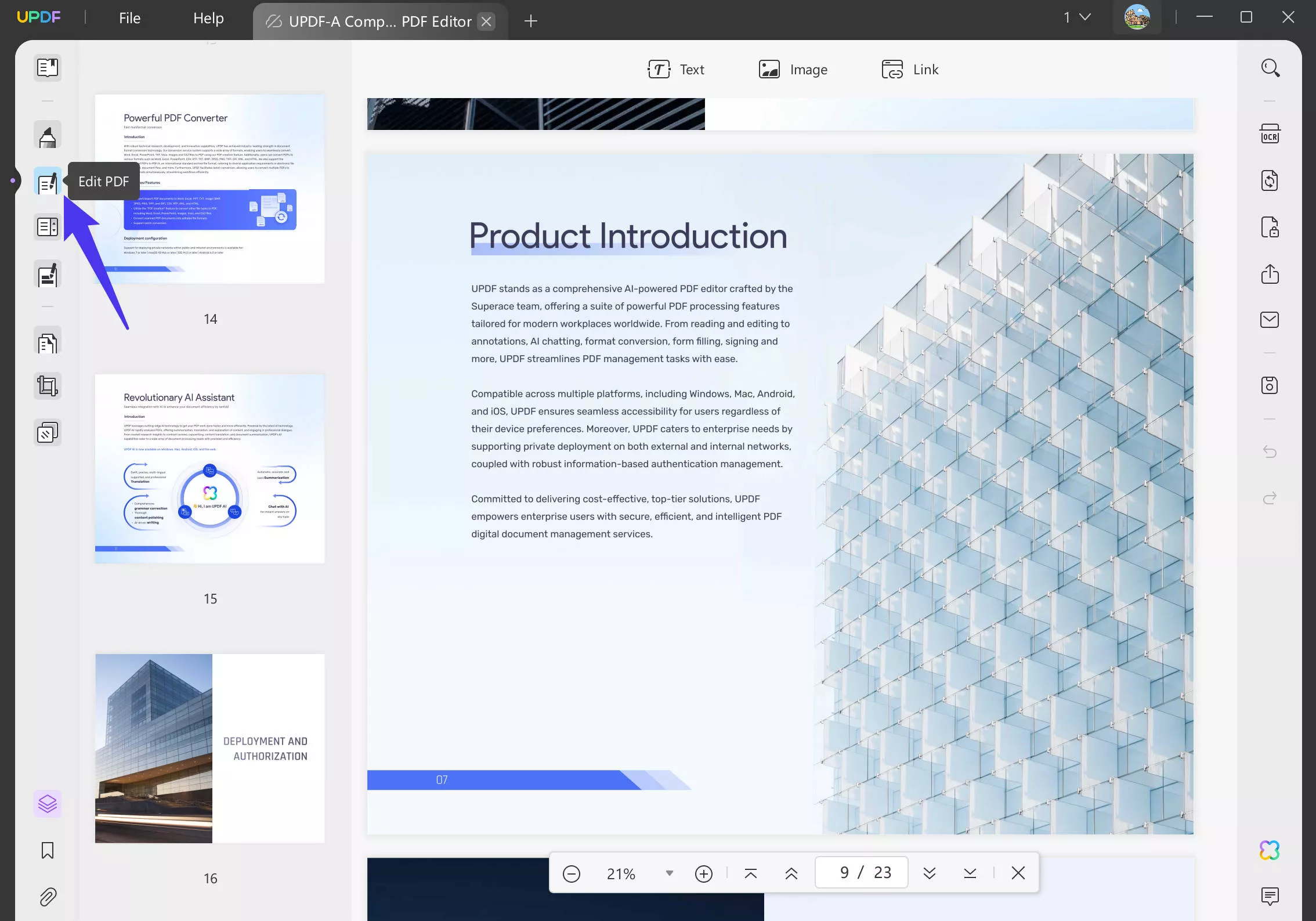
Krok 2. Zmień czcionkę w pliku PDF
Kliknij myszką w dowolnym miejscu tekstu PDF, a zobaczysz okno pop-up z narzędziami do edycji tekstu. Dostosuj atrybuty, takie jak czcionka, rozmiar czcionki, kursywa i kolor dla wybranej zawartości PDF.
Używając tego trybu edycji możesz w mgnieniu oka modyfikować czcionkę, rozmiary czcionek, styl i kolor. Pozwala on na pracę nad każdym atrybutem czcionek i dostosowywanie ich do swoich wymagań. Musisz wybrać potrzebną czcionkę z listy rozwijanej, a zauważysz, że czcionka tekstu zmieni się odpowiednio.
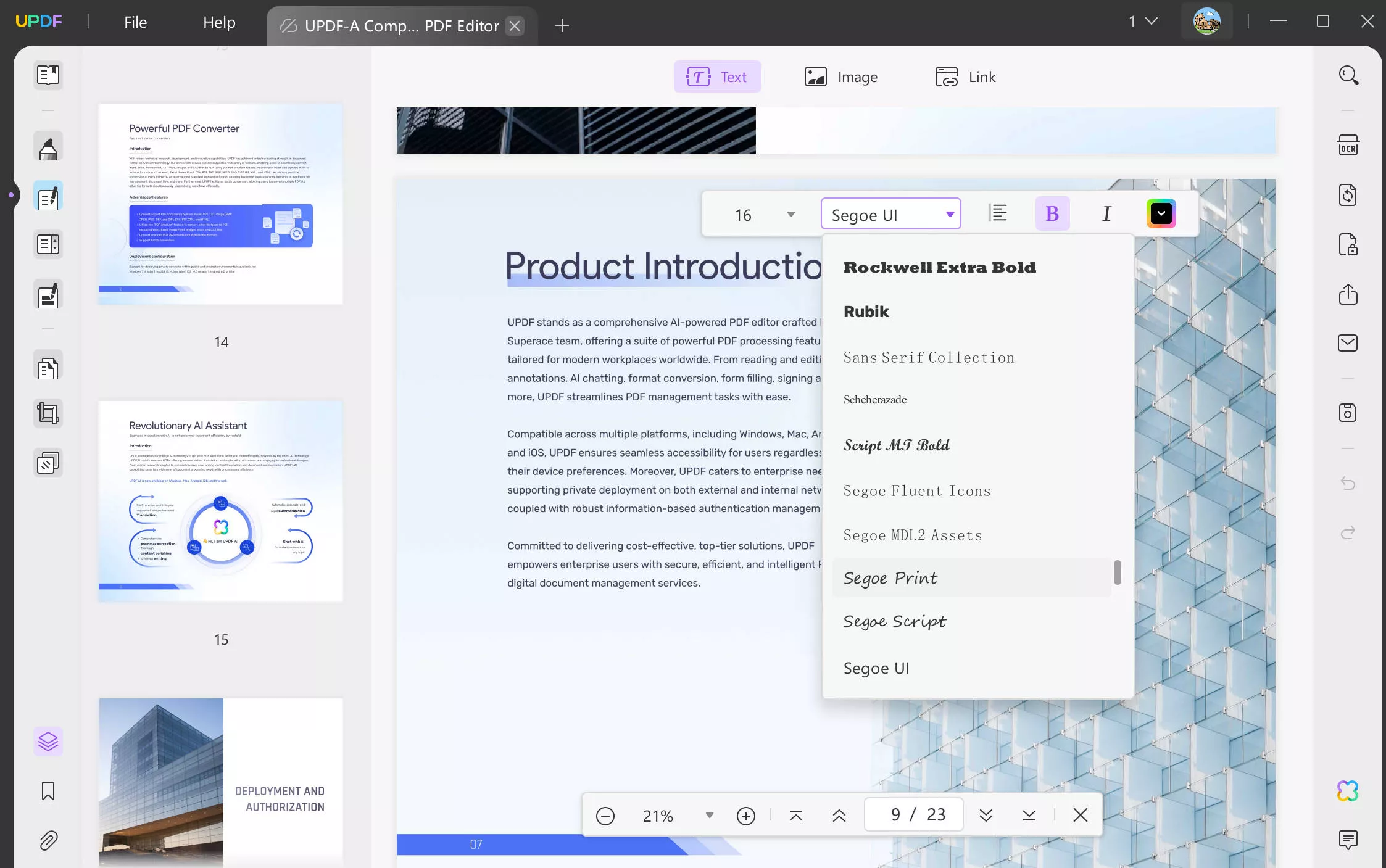
Teraz ukończyłeś edycję tekstu w pliku PDF za pomocą UPDF. Cały proces jest prosty i mniej czasochłonny. Kilka kliknięć wystarczy, aby wprowadzić niezbędne zmiany w czcionkach tekstowych w plikach PDF.
Powiązany post: Jak zmienić rozmiar czcionki w pliku PDF
Samouczek wideo na temat zmiany czcionki w pliku PDF w systemie Windows
Sposób 2. Jak zmienić czcionkę w polu tekstowym PDF
Czasami możesz chcieć zmienić czcionkę w komentarzach, np. w polu tekstowym, objaśnieniu tekstu, notatkach samoprzylepnych itp. Jeśli chcesz zmienić czcionkę w polu tekstowym pliku PDF lub innych komentarzach, postępuj zgodnie z poniższymi wskazówkami.
Krok 1: Wybierz opcję „Komentarz”
Pobierz aplikację UPDF i zainstaluj ją. Następnie uruchom aplikację i prześlij plik do jej przestrzeni roboczej, dotykając przycisku „Otwórz plik”.
Windows • macOS • iOS • Android 100% bezpieczne
Teraz wybierz opcję „ Komentarz ” w menu po lewej stronie. Pozwoli ci to edytować wszystkie adnotacje w tym dokumencie PDF.
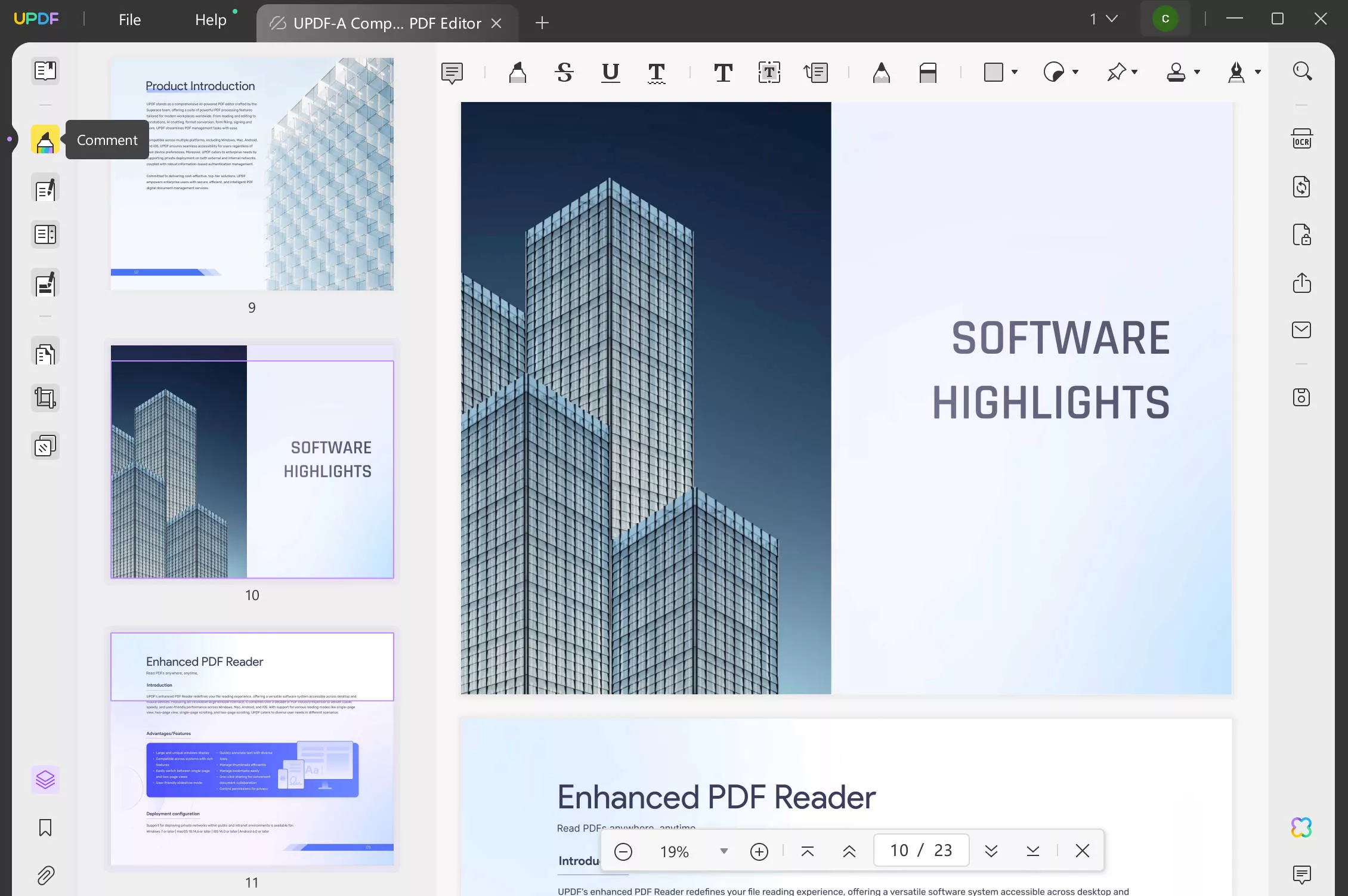
Krok 2. Zmień czcionkę pola tekstowego
Teraz możesz zmienić czcionkę pola tekstowego lub maszyny do pisania. Kliknij prawym przyciskiem myszy pole tekstowe lub maszynę do pisania, wybierz „ Właściwości ”, a następnie pojawi się okno dialogowe właściwości.
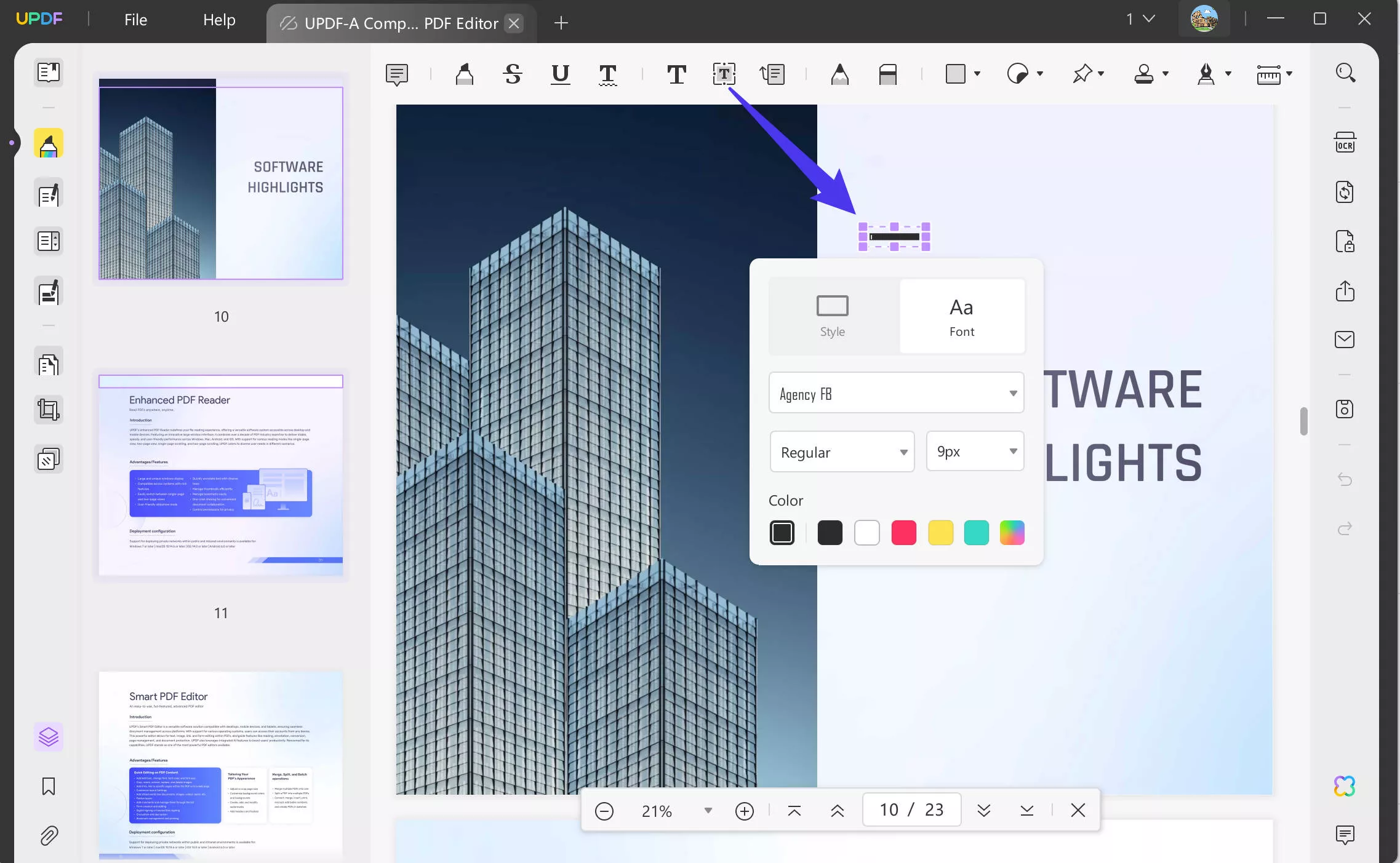
Możesz spersonalizować atrybuty wyskakującego okienka, takie jak czcionka, rozmiar czcionki, kolor tekstu itp. Aby zmienić czcionkę w pliku PDF, kliknij ikonę rozwijanej listy w obszarze czcionek, aby wybrać żądaną czcionkę.
Powyższe kroki ilustrują skuteczny sposób zmiany czcionki w polu tekstowym PDF. Narzędzie do komentowania w UPDF służy temu celowi. Możesz użyć tej opcji i wywołać odpowiednie efekty w polu tekstowym PDF.
Sposób 3. Jak zmienić czcionkę w formularzu PDF do wypełnienia
Jeśli masz do czynienia z formularzami PDF i chcesz zmienić czcionkę wypełnianego formularza PDF , UPDF jest również właściwą opcją dla Ciebie. Użyj poniższego przewodnika, aby zmienić czcionkę tekstu wypełnianego formularza PDF.
- Kliknij ikonę „ Przygotuj formularz ” na pasku narzędzi po lewej stronie, aby przejść do trybu tworzenia formularza. W tym trybie możesz łatwo dodawać pola formularza i ustawiać właściwości dla wszystkich pól.
- Wybierz pole tekstowe, które chcesz dostosować, a panel Właściwości pojawi się po prawej stronie.
- Przełącz się na tryb „Styl” i kliknij ikonę rozwijanego menu w obszarze czcionki. Teraz możesz po prostu wybrać żądaną czcionkę, która Ci się podoba. UPDF obsługuje wiele typów czcionek do wyboru.
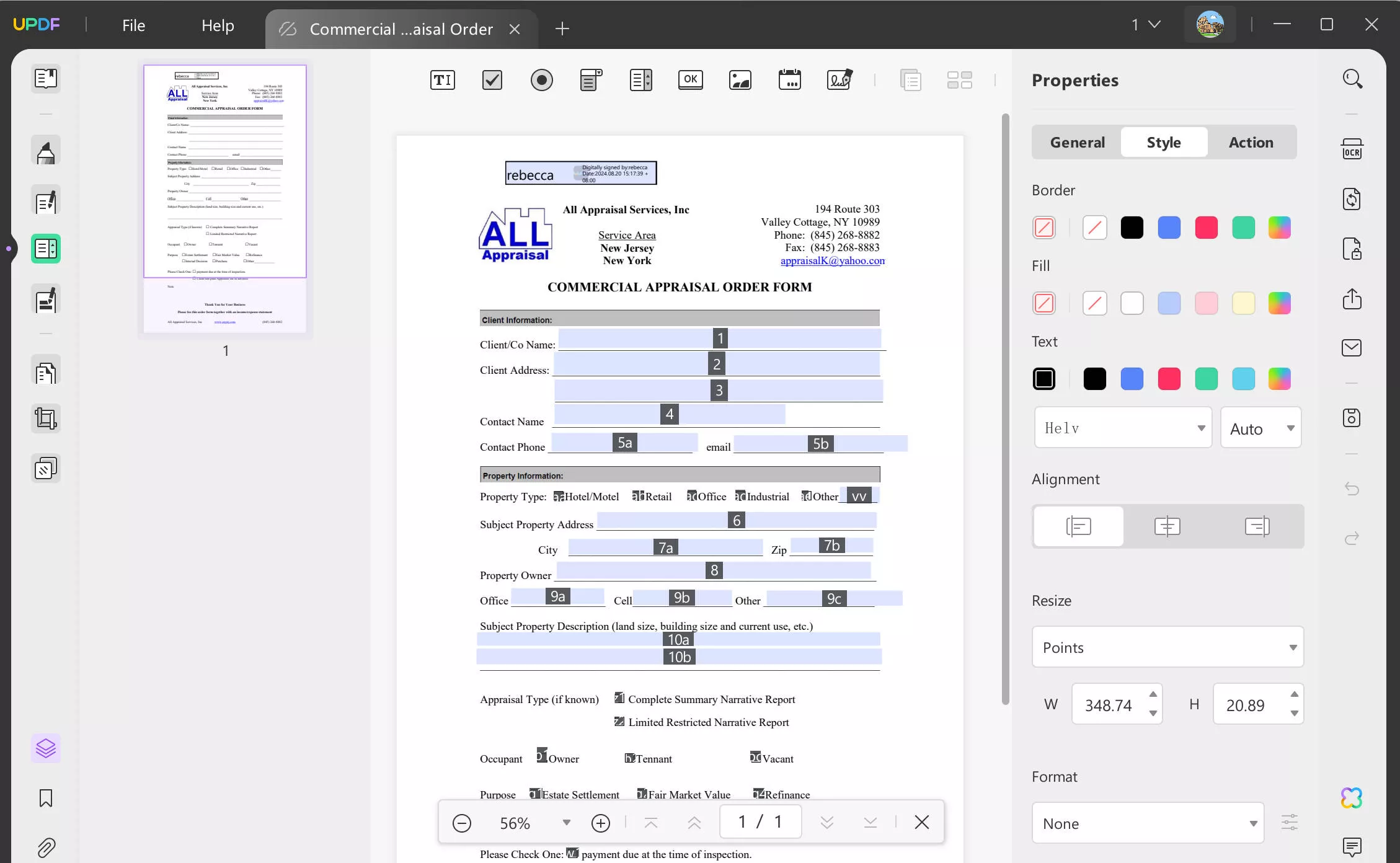
Łatwe, prawda? Wystarczy, że klikniesz odpowiednie przyciski, aby wywołać pożądaną akcję w plikach PDF. Po zapoznaniu się z trzema metodami zmiany czcionki w pliku PDF możesz chcieć lepiej zrozumieć UPDF. Zanurzmy się w tym narzędziu.
Aplikacja UPDF (Universal, Productive, Delightful, and Fast PDF Editor) wyłącznie profesjonalnie edytuje zawartość PDF. Ma oszałamiający interfejs i przyjazną dla użytkownika platformę do wprowadzania niezbędnych zmian w pliku PDF. Użyj tego programu, aby czytać, adnotować, konwertować i edytować teksty i obrazy w pliku PDF. Działa szybciej, pomimo rozmiaru pliku.
Jako narzędzie przyjazne dla wzroku, możesz szybko uzyskać dostęp do wszystkich niezbędnych elementów sterujących edycją dzięki zwiększonej widoczności. Nie musisz tracić czasu na wyszukiwanie niezbędnych ikon i przycisków w przestrzeni roboczej UPDF. Uaktualnij do wersji Pro , aby natychmiast korzystać ze wszystkich funkcji.
Ta niesamowita aplikacja do edycji plików PDF dodaje dodatkowy komfort do przetwarzania naszych zadań związanych z plikami PDF bez wysiłku. Zapewnia nieskazitelne wyniki i pomaga nawet początkującym użytkownikom w korzystaniu z tej aplikacji w pełni jej potencjału.
Największe zalety UPDF:
- Naprawdę łatwe w użyciu
- Piękny i elegancki interfejs użytkownika
- Super szybka prędkość i wysoka wydajność
Oto niesamowite funkcjonalności aplikacji UPDF
- Ta aplikacja ma wbudowane narzędzia do współpracy, pozwalające na dodawanie adnotacji do treści w celu lepszego jej zrozumienia, w tym wyróżnienia, pola tekstowe, karteczki samoprzylepne itp.
- Dzięki temu narzędziu bez wysiłku możliwe jest edytowanie tekstu w PDF . Edytuj teksty bezpośrednio w PDF.
- Możesz kreatywnie edytować obrazy w pliku PDF, korzystając z narzędzi do edycji, takich jak wycinanie, kadrowanie, zamiana, obracanie, zmiana rozmiaru i położenia.
- Możesz użyć UPDF, aby zmienić kolejność stron w plikach PDF i precyzyjnie zoptymalizować zawartość. Wprowadź niezbędne zmiany w strukturze stron PDF za pomocą narzędzi, takich jak obracanie, zastępowanie, wyodrębnianie, dzielenie, przycinanie, usuwanie i wstawianie.
- Możesz łatwo konwertować dokumenty PDF do innych formatów plików, takich jak Word, Excel, PowerPoint itp.
- UPDF umożliwia szybki import dużych plików PDF do swojej przestrzeni roboczej i pozwala na pracę nad każdym szczegółem pliku PDF.
Oto niesamowite funkcje UPDF. Pobierz ten program i poznaj go w czasie rzeczywistym, aby zrozumieć wartość tego narzędzia. UPDF oferuje kompletne rozwiązanie dla potrzeb edycji PDF.
Windows • macOS • iOS • Android 100% bezpieczne
Najczęściej zadawane pytania dotyczące zmiany czcionki w pliku PDF
1. Dlaczego musisz zmienić czcionkę w pliku PDF?
Zmiana czcionki pliku PDF może wynikać z tego, że dokument ma inny styl czcionki, przez co artykuł wygląda nie na miejscu. Albo z powodu czcionki tekst jest zniekształcony i ułożony w stos. Nawet czcionka tekstu nie pasuje do zawartości pliku.
2. Czy mogę zmienić istniejącą czcionkę tekstu w pliku PDF?
Oczywiście, że możesz. UPDF może pomóc Ci łatwo zmienić istniejącą czcionkę tekstu w pliku PDF. Możesz wykonać poniższe kroki:
- Otwórz plik PDF, klikając „Otwórz plik” w głównym interfejsie
- Dotknij „Edytuj PDF” na lewym panelu, aby przejść do trybu edycji
- Kliknij dwukrotnie istniejący tekst i zmień czcionkę tekstu
3. Czy mogę zmienić czcionkę PDF online?
Tak, możesz. Możesz przejść do Google i wyszukać narzędzia do zmiany czcionki. Jednak nie jest to bezpieczne dla narzędzi online. Przesyłanie plików online oznacza, że informacje mogą zostać skradzione. Dlaczego nie przejść na UPDF, aby uzyskać lepsze wrażenia z edycji i bezpieczniejsze środowisko?
4. Czy mogę zmienić czcionkę PDF w programie Adobe Acrobat
Możesz zmienić czcionkę w programie Adobe Acrobat. Możesz zapoznać się z poniższymi krokami:
- Uruchom program Acrobat i prześlij plik PDF
- Kliknij „Edytuj PDF” po prawej stronie
- Zaznacz tekst i zmień czcionkę
- Zapisz plik na swoim komputerze
Jednak Adobe Acrobat jest zdecydowanie zbyt drogi jako rozwiązanie PDF. Teraz jest coraz więcej alternatyw dla programu Acrobat, takich jak UPDF, które oferują te same funkcje, ale w znacznie bardziej opłacalnej cenie.
Ostatnie słowa
Tak więc jesteś w ostatnich linijkach dyskusji na temat tego, jak zmienić czcionkę w PDF. Połącz się z narzędziem i wydobądź to, co najlepsze w plikach PDF. Aplikacja UPDF zaspokaja Twoje potrzeby i zapewnia wygodę podczas pracy z plikami PDF. Personalizacja plików PDF staje się łatwa, jeśli przejdziesz na wydajne narzędzia. Wybieraj mądrze i optymalizuj swoje prace związane z plikami PDF, korzystając z idealnego programu. Edytuj pliki PDF za pomocą zaawansowanych elementów sterujących i zmieniaj każdy parametr w plikach PDF bez utraty danych. Bądź na bieżąco z tym artykułem, aby poznać najlepsze sposoby edycji plików PDF do użytku osobistego i zawodowego. Więc pobierz i uzyskaj dostęp do tego narzędzia już teraz, aby łatwo zamieniać czcionki.
Windows • macOS • iOS • Android 100% bezpieczne
 UPDF
UPDF
 UPDF na Windows
UPDF na Windows UPDF na Mac
UPDF na Mac UPDF na iPhone/iPad
UPDF na iPhone/iPad UPDF na Android
UPDF na Android UPDF AI Online
UPDF AI Online UPDF Sign
UPDF Sign Edytuj PDF
Edytuj PDF Zaznacz PDF
Zaznacz PDF Utwórz PDF
Utwórz PDF Formularz PDF
Formularz PDF Edytuj linki
Edytuj linki Przekonwertuj PDF
Przekonwertuj PDF OCR
OCR PDF do Word
PDF do Word PDF do obrazu
PDF do obrazu PDF do Excel
PDF do Excel Zarządzaj PDF
Zarządzaj PDF Scalać PDF
Scalać PDF Podziel PDF
Podziel PDF Przytnij PDF
Przytnij PDF Obróć PDF
Obróć PDF Zabezpiecz PDF
Zabezpiecz PDF Podpisz PDF
Podpisz PDF Redaguj PDF
Redaguj PDF Oczyść PDF
Oczyść PDF Usuń ochronę
Usuń ochronę Otwórz PDF
Otwórz PDF UPDF Chmura
UPDF Chmura Skompresuj PDF
Skompresuj PDF Drukuj PDF
Drukuj PDF Przetwarzanie wsadowe
Przetwarzanie wsadowe O UPDF AI
O UPDF AI Rozwiązania UPDF AI
Rozwiązania UPDF AI Podręcznik użytkownika AI
Podręcznik użytkownika AI FAQ dotyczące UPDF AI
FAQ dotyczące UPDF AI Podsumuj PDF
Podsumuj PDF Przetłumacz PDF
Przetłumacz PDF Porozmawiaj z PDF-em
Porozmawiaj z PDF-em Porozmawiaj z AI
Porozmawiaj z AI Porozmawiaj z obrazem
Porozmawiaj z obrazem PDF do mapy myśli
PDF do mapy myśli Wyjaśnij PDF
Wyjaśnij PDF Głębokie badania
Głębokie badania Przeszukiwanie dokumentów
Przeszukiwanie dokumentów Korektor AI
Korektor AI Pisarz AI
Pisarz AI AI do zadań domowych
AI do zadań domowych Generator quizów AI
Generator quizów AI AI Solver matematyki
AI Solver matematyki PDF to Word
PDF to Word PDF to Excel
PDF to Excel PDF do PowerPoint
PDF do PowerPoint Przewodnik użytkownika
Przewodnik użytkownika Sztuczki UPDF
Sztuczki UPDF FAQs
FAQs Recenzje UPDF
Recenzje UPDF Centrum pobierania
Centrum pobierania Blog
Blog Sala prasowa
Sala prasowa Specyfikacja techniczna
Specyfikacja techniczna Aktualizacje
Aktualizacje UPDF a Adobe Acrobat
UPDF a Adobe Acrobat UPDF a Foxit
UPDF a Foxit UPDF a PDF Expert
UPDF a PDF Expert








 Placyd Kowalski
Placyd Kowalski 

